Cara Mengubah PDF ke Word – Pekerjaan atau tugas Anda terhambat karena mengkonversi file PDF ke Microsoft Word (.Doc .Docx) yang berantakan? Mari simak cara mudah, praktis dan cepat berikut! File berformat .PDF atau Portable Document Format tidak bisa langsung diedit atau disunting. Untuk dapat menyuntingnya, file PDF harus diubah dulu ke dalam format Microsoft Word (.Doc .Docx) terlebih dahulu.
Ada beberapa alasan kenapa kita harus mengubah file berformat PDF menjadi word. Salah satunya karena kita ingin mengedit dokumen tersebut karena suatu hal. Dibandingkan word, membaca file dalam bentuk PDF lebih nyaman. Namun bagaimana jika ada beberapa bagian dalam file berformat PDF itu mengalami kesalahan kata, atau membuat kita harus melakukan editing pada file PDF tersebut? Seperti penjelasan diatas kita harus merubah atau meng-convertnya ke bentuk file PDF.
Mungkin kamu bisa menyalinnya, tapi hasilnya jika menggunakan cara langsung salin-tempel (copy-paste) dokumen PDF ke Word tanpa menggunakan tools atau bantuan pihak ke-3, pengonversi khusus, isi dokumen berupa teks, gambar, maupun objek lainnya bisa menjadi berantakan. Karena itulah dibutuhkan solusinya.
Saat ini, ada beberapa cara yang bisa Anda lakukan untuk merubah file PDF ke Word dengan perangkat komputer maupun perangkat mobile. Bahkan, kamu bisa melakukannya dengan mudah, praktis dan cepat tanpa membutuhkan waktu yang lama. Ini akan sangat membantu kamu saat akan mengerjakan tugas maupun membuat laporan pekerjaan ataupun perkuliahan.
Daripada menghabiskan banyak waktu untuk mengeditnya satu per satu file, terdapat cara mengubah atau convert file PDF ke Word .doc dengan cepat, praktis, dan rapi tentunya, yaitu melalui aplikasi di Android atau iPhone dan Website secara langsung.
Ada beberapa cara yang bisa kita lakukan, entah itu secara online maupun offline, menggunakan aplikasi atau tanpa aplikasi melalui situs-situs penyedia jasa konversi secara gratis.
Di bawah ini Batekno.com telah merangkum beberapa cara convert PDF ke Word dan kamu bisa pilih, mana yang paling praktis menurut Anda untuk digunakan. Yuk! langsung simak pembahasan berikut:
Cara Mengubah File PDF ke Word Tanpa Aplikasi
1. iLovePDF.com
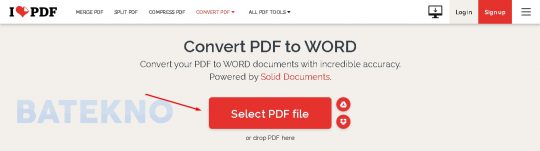
- Pertama-tama, buka situs ilovepdf.com.
(https://www.ilovepdf.com/pdf_to_word) - Pilih menu ‘PDF to Word‘ untuk melakukan konversi dari file pdf ke word.
- Pilih menu ‘Select PDF File’ untuk memilih file yang akan dirubah.
- Setelah proses upload (unggah) selesai, klik ‘Convert to Word’ untuk mengubah file PDF menjadi dokumen dalam bentuk file word.
- Tunggu beberapa saat sampai proses selesai. Lama atau tidaknya waktu proses convert, tergantung seberapa besar ukuran file Anda.
- Apabila sudah selesai, klik tombol ‘Download Word’ untuk menyimpan file converter tadi ke Komputer Anda.
2. PDF2DOC.com
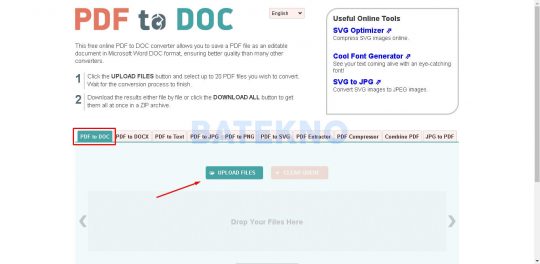
- Buka situs pdf2doc.com.
(https://pdf2doc.com/) - Setelah masuk, pada bagian tab, pilih menu ‘PDF to Doc’ atau ‘PDF to Docx’.
- Klik tombol ‘Upload files’ dan pilih file PDF yang akan Anda convert.
- Tunggu proses convert sampai selesai.
- Tahapan akhir yakni unduh file yang sudah diconvert tadi dengan klik tombol download atau download all jika sebelumnya kamu mengunggah banyak file.
3. Online PDF To WORD Converter
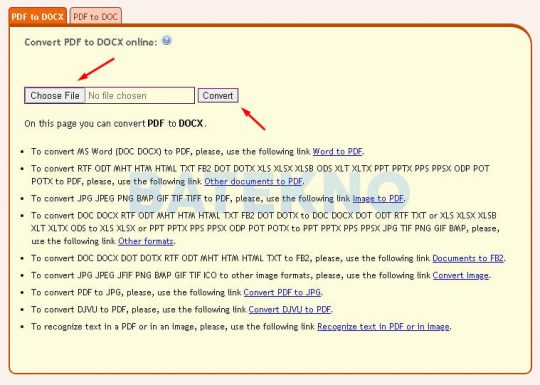
- Buka situs Online PDF to WORD.
- (https://convertonlinefree.com/PDFToWORDEN.aspx)
- Klik ‘Choose File’ untuk memilih file PDF yang akan dirubah.
- Selanjutnya, klik ‘Convert’ untuk memulai proses konversi. Tunggu beberapa saat, hingga muncul pop up yang memberi Anda akses untuk mengunduh file PDF yang sudah dirubah menjadi file word itu.
- Pilih ‘OK’, dan otomatis file tersimpan di folder Komputer Anda.
4. Duplichecker.com
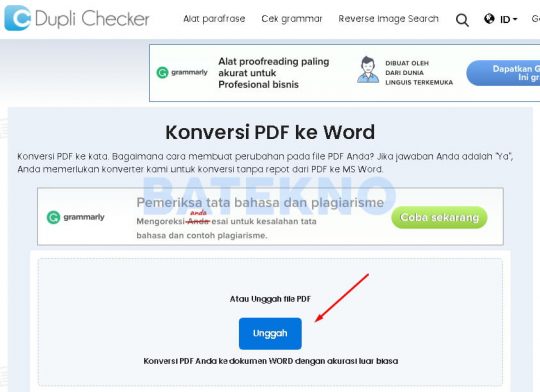
- Buka situs Duplichecker.com.
(Online PDF To WORD) - Klik tombol ‘Upload (Unggah)’ files dan pilih file PDF yang akan diconvert.
- Klik tombol ‘Konversikan Ke Word’.
- Tunggu proses Konversi sampai selesai.
- Tahapan akhir yaitu mengunduh file yang sudah Anda convert tadi dengan cara klik tombol ‘Download’.
Baca Juga: Cara Membuat Email Gmail Tanpa No Hp
5. Convertio.co
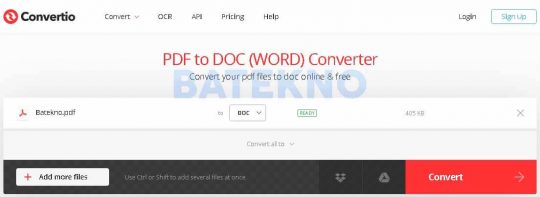
- Pertama buka situs https://convertio.co/id/pdf-doc/
- Pilih file pdf yang ingin Anda rubah.
- Pilih file tipe apakah akan berformat .doc ataupun .docx
- Kemudian akan muncul keterangan bahwa file pdf tersebut sudah siap di konversi.
- Tekan tombol ‘Convert’ Mengubah dan tunggu hingga proses konversi selesai.
- Setelah selesai anda bisa langsung mengunduh hasilnya.
Catatan: maksimal file adalah 100 MB yang bisa anda upload ke situs Convertio. Jadi konversi dalam jumlah yang besar dan dalam jumlah file yang banyak anda dapat mengubahnya dalam waktu yang bersamaan.
Cara Mengubah File PDF ke Word Menggunakan Aplikasi [PC]
6. Menggunakan Aplikasi Adobe Acrobat PRO

Anda juga bisa dengan mudah dan cepat menggunakan Adobe Acrobat PRO untuk dapat merubah file PDF ke Word.
Berikut adalah langkah langkahnya:
- Dapatkan Aplikasi Adobe Acrobat PRO
- Kemudian, Jalankan aplikasi Adobe Acrobat PRO.
- Buka file PDF yang ingin anda rubah menjadi file Word.
- Dengan cara, Buka File => Save As Other => Microsoft Word => pilih Word Document atau Word 97-2003 sesuai kebutuhan anda.
7. Menggunakan Aplikasi UniPDF
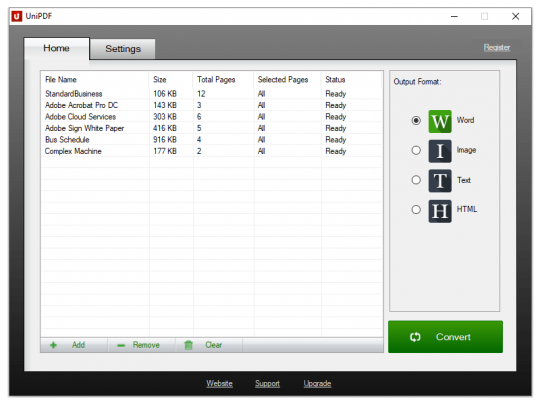
Selain menggunakan fitur yang terdapat pada dokumen secara langsung, mengubah file PDF ke Word juga bisa lakukan menggunakan aplikasi Komputer. Salah satunya dengan menggunakan aplikasi UniPDF yang dapat kamu gunakan secara gratis.
Berikut adalah langkah-langkahnya:
- Unduh Aplikasi UniPDF melalui situs resminya.
- Jangan lupa Anda ‘Install’, jika sudah.
- Jalankan software-nya lalu buka tab menu ‘Settings’. Pastikan pada bagian format Word, pilih tipe ‘.doc.’ atau ‘Word’.
- Setelah itu, kembali ke tab menu ‘Home’, kemudian pada bagian output pilih Word. Klik ‘Add’ dan cari file PDF yang ingin Anda rubah menjadi Word.
- Langkah terakhir, klik ‘Convert’ untuk memproses konversi dan tunggu hasilnya.
Itulah 7 Cara Merubah File PDF ke Word secara mudah, praktis dan cepat.
Penutup
Dengan Merubah Format file PDF ke Word, Anda dapat leluasa dalam melakukan edit pada suatu dokumen, entah itu salah kata, penempatan objek ataupun lainnya. Dari berbagai cara diatas, silahkan Anda pilih yang sekiranya paling mudah anda gunakan dan pahami, sepertinya tidaklah sulit asalkan kalian teliti. Sekedar informasi tambahan, Aplikasi dan Situs diatas telah kami rangkum dan kami jadikan pilihan terbaik, untuk itu sudah pasti dapat berjalan dengan baik. Semoga bermanfaat dan Selamat Mencoba!
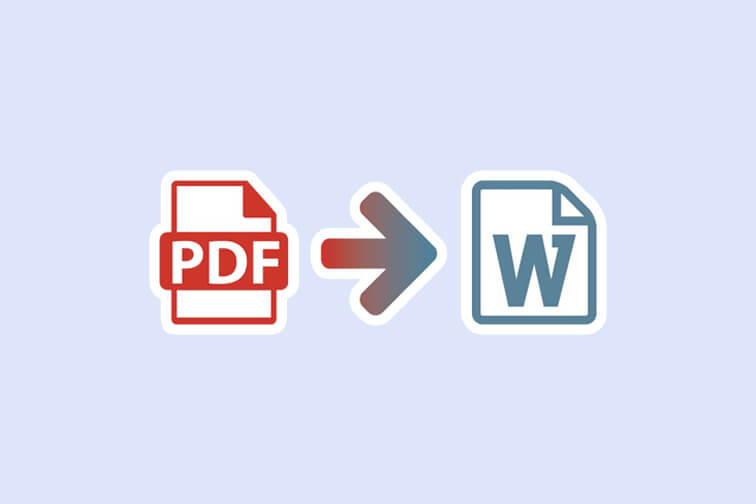



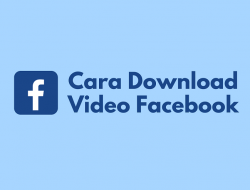


1 thought on “Cara Mengubah File PDF ke Word di Laptop dan Android”